Как преобразовать изображения в текст с помощью Google Диска
У вас есть изображения, содержащие текст, отсканированные документы, вы хотите быстро преобразовать изображения в текст, чтобы документы использовались, но вы не знаете, как их передавать. Итак, давайте рассмотрим, как преобразовывать изображения в текст с помощью Google Диска, о чем говорится в статье ниже.

Вот статья о том, как преобразовывать изображения в текст с помощью Google Диска.
Примечание. Чтобы использовать Google Диск, вам потребуется учетная запись Google (или Gmail) для входа в Google Диск.
Шаг 1. Сначала вы переходите на https://drive.google.com, а затем авторизуетесь на Google Диске. Затем в интерфейсе Google Диска вы выбираете New (Новый).

Затем вы выбираете Загрузить файлы (Upload files).

Шаг 2: Откройте окно «Открыть», выберите изображение, которое вы хотите преобразовать в текст, и нажмите «Открыть».

Шаг 3: Вы ждете, пока изображение будет загружено на Google Диск, затем щелкните правой кнопкой мыши и выберите Открыть с помощью -> Google Docs (Открыть с помощью -> Google Docs).

На новой вкладке отображается процесс преобразования изображений в текст, быстрый или медленный, в зависимости от размера изображения. После завершения преобразования вы увидите, что изображение остается прежним, а ниже – преобразованный текст. Вы можете отредактировать контент и отформатировать соответствующим образом, а затем скопировать текст для использования.
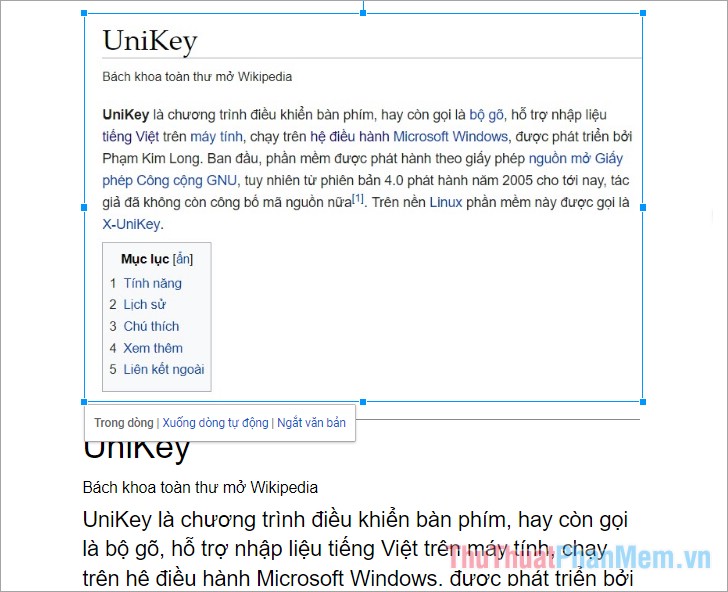
Выше в статье рассказывалось, как преобразовывать изображения в текст с помощью Google Диска, поэтому вместо того, чтобы повторно вводить текст с изображения, вы можете применить, как преобразовать изображения в текст, чтобы сэкономить больше времени. Удачи!






